techpowerup gpuz中文版是一款绿色免费,功能实用的轻量级显卡测试软件,该软件界面直观,运行后即可显示GPU核心,以及运行频率、带宽等,如同CPU-Z一样,非常简单易用。使用这款软件可以在你购买电脑的时候帮助你识别显卡的真伪,可以有效的识别大部分对NVIDIA GeForce GTX假显卡。为方便用户体验,多多小编奉上techpowerup gpu-z中文版,全中文界面,更符合国人的使用习惯,在功能上没有任何更改,绿色免安装,打开即用,用完即删,非常方便,有需求的朋友请下载收藏!
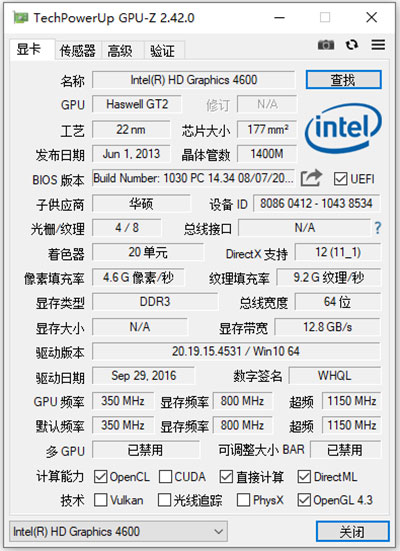
软件功能
1、检测显卡GPU型号、步进、制造工艺、核心面积,晶体管数量及生产厂商。
2、检测光栅和着色器处理单元数量及DirectX支持版本。
3、检测GPU核心、着色器和显存运行频率,显存类型、大小及带宽。
4、检测像素填充率和材质填充率速度。
5、实时检测GPU温度、GPU使用率、显存使用率及风扇转速等相关信息。
techpowerup gpuz中文版使用教程
1、首先从本站下载并解压,得到techpowerup gpu-z中文版安装源程序,此版本无需安装,双击运行即可免费使用;
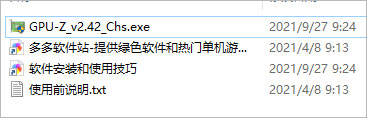
2、双击运行运行,如360安全卫士报毒,无需担心,勾选不在提醒,点击下拉按钮,允许本次操作即可;
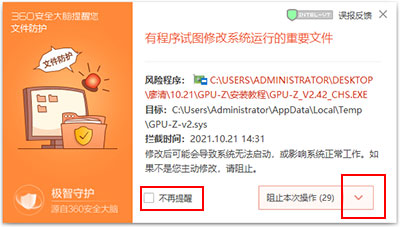
3、打开软件以后我们可以直接看到显卡的各项详细参数。
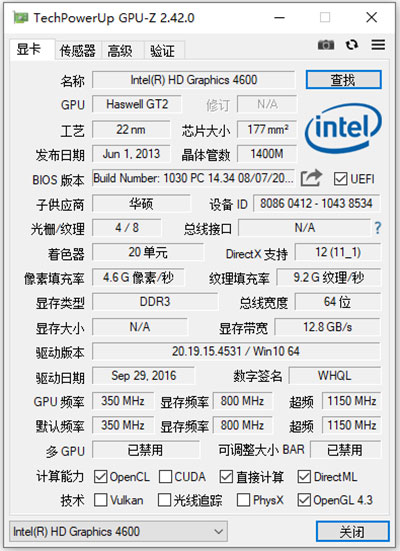
4、对于软件给出的显卡的各项参数如果不懂也不要紧,我们可以将鼠标放在参数上,然后就会显示出说明,一目了然特别的方便。
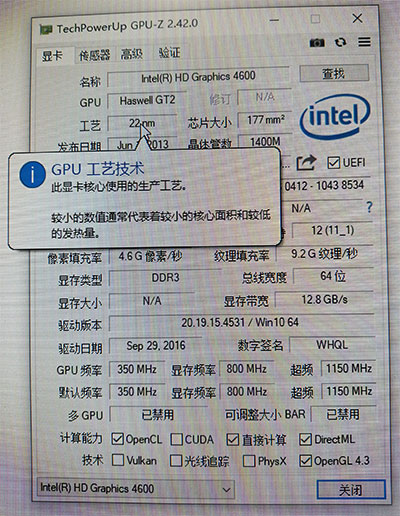
5、在软件的传感器功能中我们可以看到GPU核心时钟、GPU显示时钟、GPU温度、GPU Power以及GPU负载等等信息。
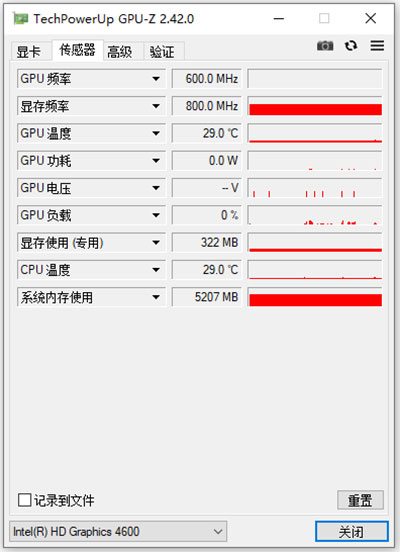
6、在TechPowerUp GPU-Z的验证中我们可以输入名字、邮箱和评论等,然后点击提交就可以等待gpu-z的验证邮件了。
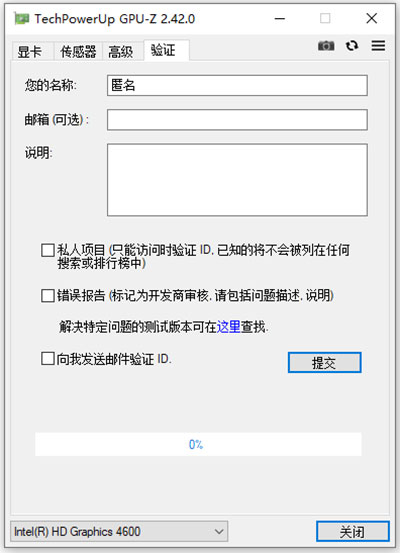
TechPowerUp GPU-Z怎么看显卡体质?
1、打开软件后,第一个界面就是显卡的相关参数如:显卡的工艺,显存等等这样相关参数。根据自己的需要去了解它的参数吧!
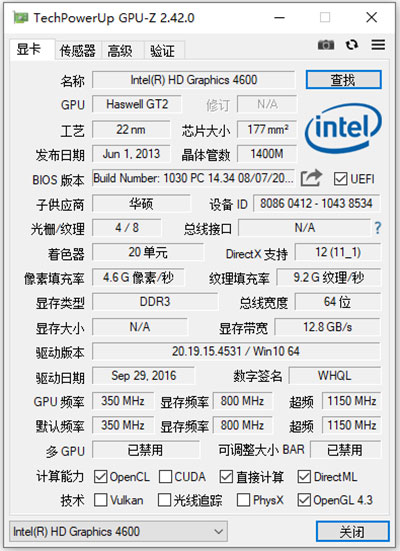
2、sensors这一项下面有一点像电脑中的任务管理器,它里显示的大概意思是显示的GPU使用情况:如GPU,内存,湿度等等这些信息。
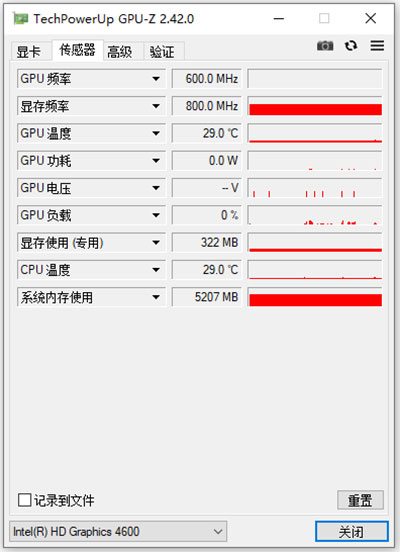
3、还有一个大家比较关心的就是查看显卡体质,只需要在GPU-Z这个工具的标题栏中点击右键,然后再点击【Read ASIC quality】这一项就可以看得到显卡体质。
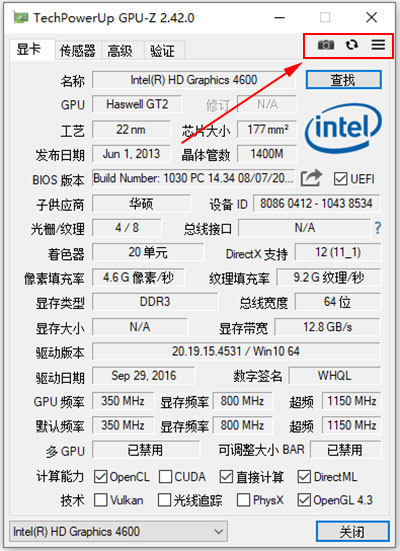
4、如果显示卡支持查看的话则会出现:ASIC quality xx% 这个百分比就是你显卡的体质。我的这个显卡不支持所以就会看到如下图所示的提示。
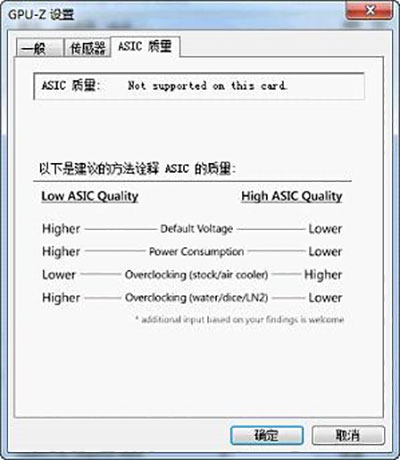
techpowerup gpu-z计算原理
GPU-Z中像素填充率、纹理填充率、显存带宽的计算公式:
1、像素填充率是指显卡在每个单位时间内所能渲染的像素数量,单位是GPixel/s(每秒十亿像素)
像素填充率(Pixel Fillrate)=核心频率(GPU Clock)×光栅单元数目/1000
费米框架得显卡像素填充率(Pixel Fillrate)=SM阵列×2×核心频率
2、纹理填充率是指显卡在每个单位时间内所能处理的纹理贴图数量,单位是GTexel/s(每秒十亿纹理)
纹理填充率(Texture Fillrate)=核心频率(GPU Clock)×纹理单元数目/1000
3、显存位宽是指显存在一个时钟周期内所能传送数据的字节数,单位是GB/s(每秒十亿字节)
显存带宽(Band width)=显存位宽(Bus Width)×显存等效频率/8
以如图Geforce GTX670为例,核心频率1059MHz,显存频率1502MHz,光栅单元32个,纹理单元112个
像素填充率(Pixel Fillrate)=16×2×0.608=19.456GPixel/S
纹理填充率(Texture Fillrate)= 608×64/1000 = 38.912 GTexel/s
显存带宽(Band width)= 384×(854×4)/8 = 163.968 GB/s
更新日志
v2.44.0版本
改进了 Resizable BAR 检测以更好地处理某些边缘情况
BAR 大小现在在高级面板 -> 可调整大小的 BAR 中报告
GPU-Z 将报告“Vista 64”作为操作系统,而不是“Vista64”
现在将使用 https 上传屏幕截图
为 Vastarmor 添加了供应商检测
修复了一些被标记为 LHR 的 GeForce RTX 3060 显卡
AMD Radeon RX 6600 的更新发布日期
添加了对 NVIDIA GeForce RTX 3050、RTX 3080 12 GB、RTX 3070 Ti Mobile、RTX 3050 Ti Mobile (GA106)、RTX 2060 12 GB、GT 1010、MX550、GTX 1650 Mobile (TU117-B)、RTX A2000 (GA106-) 的支持B)、RTX A4500、A10G、A100 80 GB PCIe、CMP170HX、CMP70HX
添加了对 AMD Radeon RX 6400、RX 6500 XT、RX 6300M、RX 6500M、W6300M、W6500M、W6600M 的支持
添加了对 Intel Alder Lake 非 K SKU、Alder Lake Mobile、Rocket Lake Xeon 的支持
v2.42.0版本
添加了对 Intel Alder Lake 和 Tiger Lake Server 的支持
在 GPU 名称字段中添加了 NVIDIA 低哈希率状态的显示,例如 “GA102 (LHR)”
添加了对基于 GA104 的新 RTX 3060 变体的支持
添加了对 Radeon RX 5000 系列上可调整大小的 BAR 检测的支持
添加了命令行参数“-log”,后跟文件名时,设置传感器日志文件名并在 GPU-Z 启动后开始记录
改进的 EVGA iCX 传感器读数稳定性
Radeon HD 5000 系列显卡现在将显示 ATI 标志
修复了 AMD Navi 2x 不显示为 DirectX 12_2 兼容的问题
修复了截图过程中的崩溃
修复了渲染测试中的崩溃
修复了在准备可调整大小的 BAR 报告时某些系统上的崩溃
修复了某些 AMD APU 上的内存时钟读数
添加了 Intel Tiger Lake 的发布日期
添加了对 NVIDIA RTX 3050 Ti Mobile (GA106)、T1200 Mobile、GRID K340、GRID M30、Q12U-1 的支持
添加了对 AMD Radeon Pro W6800X、Barco MXRT-8700 的支持
其它版本下载
-
查看详情
gpu-z官方版 v2.68.0
 15.43M
15.43M
-
查看详情
gpuz中文绿色版 v2.64.0单文件版
 13.4M
13.4M
- 电脑测试软件
-
 更多 (48个) >>电脑测试软件合集 如何更好的检测电脑的性能?使用电脑测试软件是最简单有效的方法,但电脑测试软件哪个好呢?这里小编为大家整理罗列出了电脑测试软件合集,包括鲁大师,驱动精灵,驱动人生,360驱动大师,360硬件大师等等,其中使用最多的鲁大师,可以针对电脑进行整体性能测试;驱动精灵和驱动人生也不错,除了支持电脑测试之外,还加入了驱动安装和更新功能;而CPU-Z专门检测cpu,HD Tune Pro专门检测硬盘,memtest专门测试内存,请大家根据需要自行下载体验。
更多 (48个) >>电脑测试软件合集 如何更好的检测电脑的性能?使用电脑测试软件是最简单有效的方法,但电脑测试软件哪个好呢?这里小编为大家整理罗列出了电脑测试软件合集,包括鲁大师,驱动精灵,驱动人生,360驱动大师,360硬件大师等等,其中使用最多的鲁大师,可以针对电脑进行整体性能测试;驱动精灵和驱动人生也不错,除了支持电脑测试之外,还加入了驱动安装和更新功能;而CPU-Z专门检测cpu,HD Tune Pro专门检测硬盘,memtest专门测试内存,请大家根据需要自行下载体验。 -
-

鲁大师电脑版 201.12M
查看/简体中文v6.1025.4365.1202 -

驱动人生10标准版 78.35M
查看/简体中文v10.0.32.86官方版 -

everest professional(硬件检测软件) 2.74M
查看/简体中文v1.51.195 -

鲁大师电脑防盗助手 114.65M
查看/简体中文v1.2023.1080.706官方版 -

cpu-z电脑版 4.02M
查看/简体中文v2.17.0 -

ISIS射频测试工具 837K
查看/简体中文v2.02 -

aida64 extreme中文破解版 59.07M
查看/简体中文v8.00绿色版 -

360驱动大师电脑版(原名360驱动管家) 21M
查看/简体中文v2.0.0.2140 -

crystaldiskinfo绿色版 3.76M
查看/简体中文v9.7.2中文版 -

PCMark2002 8.39M
查看/英文v2.2 -
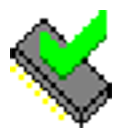
memtest内存测试软件 19K
查看/英文v7.0 -

fraps官方正版 2.36M
查看/英文v3.5.99 -

memtest64中文版 1.95M
查看/简体中文v1.0绿色版 -

3DMark03电脑版 178.25M
查看/英文v3.6.2 -

驱动精灵标准版电脑安装包 95.3M
查看/简体中文v9.70.0.104 -

AS SSD Benchmark中文版 504K
查看/简体中文v2.0.7316.34247绿色免费版
-
发表评论
0条评论软件排行榜
热门推荐
 DXVA Checker v4.7.02.25M / 英文
DXVA Checker v4.7.02.25M / 英文 GPUinfo(显卡信息检测工具) 1.03M / 简体中文
GPUinfo(显卡信息检测工具) 1.03M / 简体中文 鲁大师电脑防盗助手 v1.2023.1080.706官方版114.65M / 简体中文
鲁大师电脑防盗助手 v1.2023.1080.706官方版114.65M / 简体中文 System Information Viewer(系统信息查看器) v5.8333.52M / 多国语言
System Information Viewer(系统信息查看器) v5.8333.52M / 多国语言 KeyboardTest中文版 v4.0.1003.010.94M / 简体中文
KeyboardTest中文版 v4.0.1003.010.94M / 简体中文 IsMyLcdOK v6.11168K / 多国语言[中文]
IsMyLcdOK v6.11168K / 多国语言[中文] GPU Shark(显卡检测工具) v0.32.0571K / 简体中文
GPU Shark(显卡检测工具) v0.32.0571K / 简体中文 crystaldiskinfo官方版 v9.7.23.76M / 简体中文
crystaldiskinfo官方版 v9.7.23.76M / 简体中文 atto磁盘基准测试软件 v4.00绿色版1.22M / 简体中文
atto磁盘基准测试软件 v4.00绿色版1.22M / 简体中文 crystaldiskmark官方版 v9.0.12.49M / 简体中文
crystaldiskmark官方版 v9.0.12.49M / 简体中文














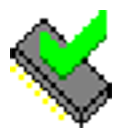





 DXVA Checker v4.7.0
DXVA Checker v4.7.0 GPUinfo(显卡信息检测工具)
GPUinfo(显卡信息检测工具)  System Information Viewer(系统信息查看器) v5.83
System Information Viewer(系统信息查看器) v5.83 KeyboardTest中文版 v4.0.1003.0
KeyboardTest中文版 v4.0.1003.0 IsMyLcdOK v6.11
IsMyLcdOK v6.11 GPU Shark(显卡检测工具) v0.32.0
GPU Shark(显卡检测工具) v0.32.0 atto磁盘基准测试软件 v4.00绿色版
atto磁盘基准测试软件 v4.00绿色版 crystaldiskmark官方版 v9.0.1
crystaldiskmark官方版 v9.0.1 赣公网安备36010602000168号
赣公网安备36010602000168号